เกี่ยวกับ Smart PC Mechanic
Smart PC Mechanicเป็นโปรแกรมอาจไม่พึงประสงค์ (PUP) ที่โฆษณาเป็นการเพิ่มประสิทธิภาพของระบบ มันเป็นโปรแกรมรักษาความปลอดภัยปลอมเหล่านั้น ที่จะสแกนคอมพิวเตอร์ของคุณ แจ้งให้คุณทราบเกี่ยวกับปัญหาที่ไม่มีอยู่แล้ว ขอให้คุณซื้อเวอร์ชันเต็มการแก้ไข อย่างใดอย่างหนึ่ง. 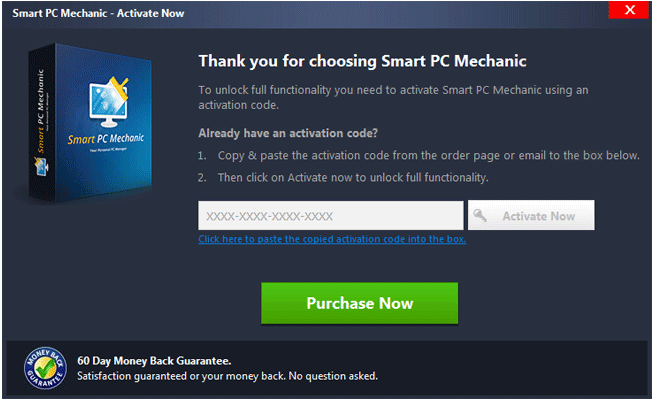
หมานี้จะพร้อมใช้งานสำหรับการดาวน์โหลดจากเว็บไซต์อย่างเป็นทางการ แต่คุณอาจยังรับมันผ่านแพ็คเกจฟรีแวร์ ซึ่งเป็นเหตุผลที่คุณจำเป็นต้องเอาใจใส่มากขึ้นเกี่ยวกับวิธีที่คุณติดตั้งโปรแกรม มันไม่ได้โปรแกรมคอมพิวเตอร์ที่เป็นอันตรายดังนั้นจึงไม่ควรเป็นอันตรายต่อคอมพิวเตอร์ของคุณ แต่ก็ยังคงไม่จำเป็นต้องมี มันต่อเนื่องจะกวนประสาทคุณเกี่ยวกับปัญหาที่จะได้พบ แต่ถ้าคุณซื้อรุ่นเต็ม โปรแกรมไม่สามารถแก้ไขปัญหาเหล่านั้น และซื้อโปรแกรมจะทำให้เสียเงิน เห็นเป็นปัญหาอย่างใดอย่างหนึ่งมากเล็กน้อย หรือไม่มีอยู่ในสถานที่แรก แค่ลบ Smart PC Mechanic
ทำไมลบ Smart PC Mechanic
ได้คุณได้รับจากเว็บไซต์อย่างเป็นทางการ แต่สถานการณ์มีแนวโน้มเป็นที่ที่ได้รับจากแพ็คเกจฟรีแวร์ คุณต้องใส่ใจใกล้ชิดกับวิธีคุณสามารถติดตั้งโปรแกรม เนื่องจากคุณอาจจะพลาดหมานี้ถูกแนบไปยังโปรแกรมที่คุณได้ติดตั้ง ถ้าคุณไม่ยกเลิกเลือกรายการเหล่านั้นในระหว่างการติดตั้ง พวกเขาจะได้รับอนุญาตให้ติดตั้งควบคู่ไปกับการฟรีแวร์ เลือกการตั้งค่าขั้นสูงหรือแบบกำหนดเองในระหว่างการติดตั้ง และคุณจะเห็นการล้างรายการทั้งหมด ซึ่งคุณจะสามารถยกเลิกเลือก ไม่ว่าคุณมีหมารู้ หรือไม่ เราขอแนะนำให้คุณถอนการติดตั้ง Smart PC Mechanic
โปรแกรมจะสแกนหาภัยคุกคามคอมพิวเตอร์เร็วที่สุดเท่าที่จะติดตั้งไว้บนระบบ ผลลัพธ์อาจแสดงจำนวนปัญหา ซึ่งอาจทำให้ผู้ใช้คอมพิวเตอร์เข้าใจน้อยน่ากลัว อย่างไรก็ตาม เมื่อคุณพยายามที่จะแก้ไขปัญหา คุณจะได้รับพร้อมท์ให้ปรับรุ่นเป็นรุ่นเต็ม ซึ่งจะไม่ฟรี ปัญหาเหล่านั้นอาจรวมถึงรายการรีจิสทรีเก่า ไม่มีการปรับปรุงดิสก์ ฯลฯ ซึ่งคาดคะเนอย่างรุนแรงส่งผลกระทบต่อความเร็วของคอมพิวเตอร์ของคุณ ในกรณีส่วนใหญ่ เครื่องมือเพิ่มประสิทธิภาพของระบบไม่จริง ๆ ทำอะไร พวกเขาอ้างว่า รีจิสทรีเก่ารายการอาจทำให้เกิดปัญหามาก แต่ที่ไม่จริงจริง รายการรีจิสทรีจะเหลือเพียงแฟ้มจากโปรแกรมที่คุณได้ถอนการติดตั้ง และมีผลกระทบน้อยมากในคอมพิวเตอร์ของคุณ ในความเป็นจริง ผู้เชี่ยวชาญด้านความปลอดภัยบางอย่างเตือนว่า การใช้เพิ่มประสิทธิภาพของระบบสามารถลบบางแฟ้มที่จำเป็น ซึ่งอาจทำให้เกิดข้อผิดพลาดในภายหลัง ดังนั้น การจ่ายเงินสำหรับโปรแกรมที่จริง ๆ ไม่มีอะไรคือไม่สวย ดังนั้นเราแนะนำให้คุณเอา Smart PC Mechanic
กำจัด Smart PC Mechanic
ถ้าคุณตัดสินใจลบ Smart PC Mechanic คุณสามารถทำได้สองวิธี โปรแกรมสปายแวร์บางประเภทนามสกุลเป็นภัยคุกคาม ดังนั้น คุณสามารถถอนการติดตั้ง Smart PC Mechanic โดยอัตโนมัติ อย่างไรก็ตาม การลบ Smart PC Mechanic ด้วยตนเองก็ได้ ถ้าคุณไม่คุ้นเคยกับวิธีการถอนการติดตั้งโปรแกรม คุณสามารถใช้คู่มือของเราให้มาด้านล่างบทความนี้จะช่วยให้คุณ
Offers
ดาวน์โหลดเครื่องมือการเอาออกto scan for Smart PC MechanicUse our recommended removal tool to scan for Smart PC Mechanic. Trial version of provides detection of computer threats like Smart PC Mechanic and assists in its removal for FREE. You can delete detected registry entries, files and processes yourself or purchase a full version.
More information about SpyWarrior and Uninstall Instructions. Please review SpyWarrior EULA and Privacy Policy. SpyWarrior scanner is free. If it detects a malware, purchase its full version to remove it.

WiperSoft รีวิวรายละเอียด WiperSoftเป็นเครื่องมือรักษาความปลอดภัยที่มีความปลอดภ� ...
ดาวน์โหลด|เพิ่มเติม


ไวรัสคือ MacKeeperMacKeeper เป็นไวรัสไม่ ไม่ใช่เรื่อง หลอกลวง ในขณะที่มีความคิดเห็ ...
ดาวน์โหลด|เพิ่มเติม


ในขณะที่ผู้สร้างมัล MalwareBytes ไม่ได้ในธุรกิจนี้นาน พวกเขาได้ค่ามัน ด้วยวิธ� ...
ดาวน์โหลด|เพิ่มเติม
Quick Menu
ขั้นตอนที่1 ได้ ถอนการติดตั้ง Smart PC Mechanic และโปรแกรมที่เกี่ยวข้อง
เอา Smart PC Mechanic ออกจาก Windows 8
คลิกขวาในมุมซ้ายด้านล่างของหน้าจอ เมื่อแสดงด่วนเข้าเมนู เลือกแผงควบคุมเลือกโปรแกรม และคุณลักษณะ และเลือกถอนการติดตั้งซอฟต์แวร์


ถอนการติดตั้ง Smart PC Mechanic ออกจาก Windows 7
คลิก Start → Control Panel → Programs and Features → Uninstall a program.


ลบ Smart PC Mechanic จาก Windows XP
คลิก Start → Settings → Control Panel. Yerini öğrenmek ve tıkırtı → Add or Remove Programs.


เอา Smart PC Mechanic ออกจาก Mac OS X
คลิกที่ปุ่มไปที่ด้านบนซ้ายของหน้าจอและโปรแกรมประยุกต์ที่เลือก เลือกโฟลเดอร์ของโปรแกรมประยุกต์ และค้นหา Smart PC Mechanic หรือซอฟต์แวร์น่าสงสัยอื่น ๆ ตอนนี้ คลิกขวาบนทุกส่วนของรายการดังกล่าวและเลือกย้ายไปถังขยะ แล้วคลิกที่ไอคอนถังขยะ และถังขยะว่างเปล่าที่เลือก


ขั้นตอนที่2 ได้ ลบ Smart PC Mechanic จากเบราว์เซอร์ของคุณ
ส่วนขยายที่ไม่พึงประสงค์จาก Internet Explorer จบการทำงาน
- แตะไอคอนเกียร์ และไป'จัดการ add-on


- เลือกแถบเครื่องมือและโปรแกรมเสริม และกำจัดรายการที่น่าสงสัยทั้งหมด (ไม่ใช่ Microsoft, Yahoo, Google, Oracle หรือ Adobe)


- ออกจากหน้าต่าง
เปลี่ยนหน้าแรกของ Internet Explorer ถ้ามีการเปลี่ยนแปลง โดยไวรัส:
- แตะไอคอนเกียร์ (เมนู) ที่มุมบนขวาของเบราว์เซอร์ และคลิกตัวเลือกอินเทอร์เน็ต


- โดยทั่วไปแท็บลบ URL ที่เป็นอันตราย และป้อนชื่อโดเมนที่กว่า ใช้กดเพื่อบันทึกการเปลี่ยนแปลง


การตั้งค่าเบราว์เซอร์ของคุณ
- คลิกที่ไอคอนเกียร์ และย้ายไปตัวเลือกอินเทอร์เน็ต


- เปิดแท็บขั้นสูง แล้วกดใหม่


- เลือกลบการตั้งค่าส่วนบุคคล และรับรีเซ็ตหนึ่งเวลาขึ้น


- เคาะปิด และออกจากเบราว์เซอร์ของคุณ


- ถ้าคุณไม่สามารถรีเซ็ตเบราว์เซอร์ของคุณ ใช้มัลมีชื่อเสียง และสแกนคอมพิวเตอร์ของคุณทั้งหมดด้วย
ลบ Smart PC Mechanic จากกูเกิลโครม
- เข้าถึงเมนู (มุมบนขวาของหน้าต่าง) และเลือกการตั้งค่า


- เลือกส่วนขยาย


- กำจัดส่วนขยายน่าสงสัยจากรายการ โดยการคลิกที่ถังขยะติดกับพวกเขา


- ถ้าคุณไม่แน่ใจว่าส่วนขยายที่จะเอาออก คุณสามารถปิดใช้งานนั้นชั่วคราว


ตั้งค่า Google Chrome homepage และเริ่มต้นโปรแกรมค้นหาถ้าเป็นนักจี้ โดยไวรัส
- กดบนไอคอนเมนู และคลิกการตั้งค่า


- ค้นหา "เปิดหน้าใดหน้าหนึ่ง" หรือ "ตั้งหน้า" ภายใต้ "ในการเริ่มต้นระบบ" ตัวเลือก และคลิกตั้งค่าหน้า


- ในหน้าต่างอื่นเอาไซต์ค้นหาที่เป็นอันตรายออก และระบุวันที่คุณต้องการใช้เป็นโฮมเพจของคุณ


- ภายใต้หัวข้อค้นหาเลือกเครื่องมือค้นหาจัดการ เมื่ออยู่ใน Search Engine..., เอาเว็บไซต์ค้นหาอันตราย คุณควรปล่อยให้ Google หรือชื่อที่ต้องการค้นหาของคุณเท่านั้น




การตั้งค่าเบราว์เซอร์ของคุณ
- ถ้าเบราว์เซอร์ยังคงไม่ทำงานตามที่คุณต้องการ คุณสามารถรีเซ็ตการตั้งค่า
- เปิดเมนู และไปที่การตั้งค่า


- กดปุ่ม Reset ที่ส่วนท้ายของหน้า


- เคาะปุ่มตั้งค่าใหม่อีกครั้งในกล่องยืนยัน


- ถ้าคุณไม่สามารถรีเซ็ตการตั้งค่า ซื้อมัลถูกต้องตามกฎหมาย และสแกนพีซีของคุณ
เอา Smart PC Mechanic ออกจาก Mozilla Firefox
- ที่มุมขวาบนของหน้าจอ กดปุ่ม menu และเลือกโปรแกรม Add-on (หรือเคาะ Ctrl + Shift + A พร้อมกัน)


- ย้ายไปยังรายการส่วนขยายและโปรแกรม Add-on และถอนการติดตั้งของรายการทั้งหมดที่น่าสงสัย และไม่รู้จัก


เปลี่ยนโฮมเพจของ Mozilla Firefox ถ้ามันถูกเปลี่ยนแปลง โดยไวรัส:
- เคาะบนเมนู (มุมบนขวา) เลือกตัวเลือก


- บนทั่วไปแท็บลบ URL ที่เป็นอันตราย และป้อนเว็บไซต์กว่า หรือต้องการคืนค่าเริ่มต้น


- กดตกลงเพื่อบันทึกการเปลี่ยนแปลงเหล่านี้
การตั้งค่าเบราว์เซอร์ของคุณ
- เปิดเมนู และแท็บปุ่มช่วยเหลือ


- เลือกข้อมูลการแก้ไขปัญหา


- กดรีเฟรช Firefox


- ในกล่องยืนยัน คลิก Firefox รีเฟรชอีกครั้ง


- ถ้าคุณไม่สามารถรีเซ็ต Mozilla Firefox สแกนคอมพิวเตอร์ของคุณทั้งหมดกับมัลเป็นที่น่าเชื่อถือ
ถอนการติดตั้ง Smart PC Mechanic จากซาฟารี (Mac OS X)
- เข้าถึงเมนู
- เลือกการกำหนดลักษณะ


- ไปแท็บส่วนขยาย


- เคาะปุ่มถอนการติดตั้งถัดจาก Smart PC Mechanic ระวัง และกำจัดของรายการทั้งหมดอื่น ๆ ไม่รู้จักเป็นอย่างดี ถ้าคุณไม่แน่ใจว่าส่วนขยายเป็นเชื่อถือได้ หรือไม่ เพียงแค่ยกเลิกเลือกกล่องเปิดใช้งานเพื่อปิดใช้งานชั่วคราว
- เริ่มซาฟารี
การตั้งค่าเบราว์เซอร์ของคุณ
- แตะไอคอนเมนู และเลือกตั้งซาฟารี


- เลือกตัวเลือกที่คุณต้องการใหม่ (มักจะทั้งหมดที่เลือกไว้แล้ว) และกดใหม่


- ถ้าคุณไม่สามารถรีเซ็ตเบราว์เซอร์ สแกนพีซีของคุณทั้งหมด ด้วยซอฟต์แวร์การเอาจริง
Site Disclaimer
2-remove-virus.com is not sponsored, owned, affiliated, or linked to malware developers or distributors that are referenced in this article. The article does not promote or endorse any type of malware. We aim at providing useful information that will help computer users to detect and eliminate the unwanted malicious programs from their computers. This can be done manually by following the instructions presented in the article or automatically by implementing the suggested anti-malware tools.
The article is only meant to be used for educational purposes. If you follow the instructions given in the article, you agree to be contracted by the disclaimer. We do not guarantee that the artcile will present you with a solution that removes the malign threats completely. Malware changes constantly, which is why, in some cases, it may be difficult to clean the computer fully by using only the manual removal instructions.
